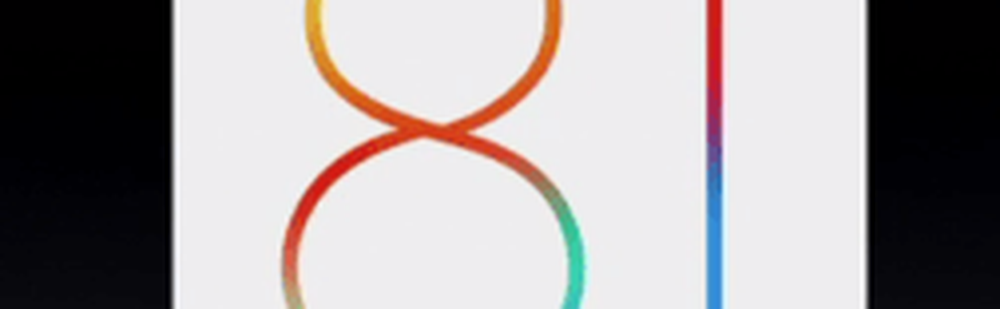Funzioni di accessibilità iOS quali sono e perché sono importanti

Le 10 migliori funzioni di accessibilità iOS per rendere il tuo telefono più utile

Ci sono così tante funzioni di accessibilità che è impossibile coprirle tutte. Quindi ho scelto quelli che penso siano i dieci migliori. Questo non include uno dei migliori di sempre - FaceTime. Usando FaceTime, le persone sorde possono avere conversazioni con gli altri usando il linguaggio dei segni. Ho visto fare spesso agli amici e mi viene sempre in mente.
È possibile accedere alle funzioni di accessibilità visitando Impostazioni-> Generale-> Accessibilità.
Siri

Come già saprai, Siri è l'assistente vocale integrato nel sistema iOS. Invece di toccare i pulsanti, puoi dire a Siri di fare per te la maggior parte delle cose relative a iOS. Ciò rende la funzionalità estremamente preziosa per le persone disabili, che potrebbero non avere pieno uso degli arti ma non avere problemi con la loro voce.
Siri può aprire app, scrivere e-mail e messaggi di testo, impostare promemoria ed eventi del calendario per te e altro ancora. Basta toccare due volte il tasto Home per attivare Siri o attivarlo pronunciando "hey Siri". Tuttavia, questo deve essere impostato in anticipo nelle impostazioni.

Voce fuoricampo

VoiceOver è utile per coloro che hanno difficoltà a leggere il testo sullo schermo. Questo potrebbe essere il testo del pulsante o il testo nelle tue impostazioni. VoiceOver di Apple mira a dare una mano facendo parlare al telefono ciò che la persona ha appena toccato.
Quando qualcosa è stato toccato, ottiene un bordo nero e il tuo telefono pronuncerà il nome di qualsiasi cosa tu abbia toccato. La velocità della voce può essere cambiata ma personalmente ho trovato molto difficile cambiarlo. Questo perché un tocco attiva la voce che ti dice ciò che hai toccato e due tap rapidi attivano il collegamento. Quindi spostare il cursore della velocità della voce avanti e indietro quando richiede due tocchi era molto frustrante.
Tocco assistito

Se non riesci a eseguire scorciatoie e gesti richiesti su un iPhone, AssistiveTouch può aiutarti. Gli esempi includono lo scorrimento verso il basso per accedere alle notifiche, scorrendo verso l'alto per accedere al Centro di controllo o premendo il tasto Home e il pulsante laterale per fare uno screenshot.
AssistiveTouch aggiunge un menu aggiuntivo alla schermata principale, che accede a queste aree con un tocco del dito. Il menu può essere personalizzato per fare tutto ciò che ti serve e, quando non ne hai bisogno, scivola nell'angolo fuori mano.
Zoom

Un'alternativa a VoiceOver è Zoom. Questo è fondamentalmente solo una lente di ingrandimento rettangolare che si trova sullo schermo e mette in evidenza ciò che è lì. Non ero in grado di farlo visualizzare correttamente nello screenshot qui sopra, ma è solo un caso di spostarlo sullo schermo per far risaltare tutto quello che c'è sotto.
Quando lo Zoom è attivato, tutto il resto funziona normalmente. L'unica differenza è che le cose sullo schermo sono ingrandite fino al 500% (ma puoi ridurlo tra il 150 e il 200%).
Dimensioni di testo più grandi e testo in grassetto

Un altro che migliora la leggibilità del testo sullo schermo. A volte hai bisogno che la tua digitazione sia più grande. A volte ho problemi a leggere le e-mail sul mio iPhone perché i miei occhi sono un po 'incerti, quindi ho usato questo in molte occasioni.
Dopo aver attivato il testo più grande, sposta il cursore finché non ottieni la dimensione desiderata.
Per quanto riguarda il testo in grassetto, si tratta di un semplice caso di attivazione. Il telefono si riavvierà e ti verrà chiesto di inserire il codice PIN (se ne hai uno).
Anche se non hai problemi di vista, il testo in grassetto è in realtà piuttosto bello se lo hai nella giusta misura. Come appassionato di font, mi piace guardarlo.

Forme di pulsanti

Se hai problemi con la coordinazione occhio-mano, Button Shapes può aiutarti a capire dove il pulsante effettivo deve toccare. A partire da iOS12, tuttavia, questa "forma" non è altro che un singolo pulsante sottolineato, come un collegamento web. Che è ancora meglio di niente per le persone disabili.
Flash LED per avvisi

Questa è una grande caratteristica che può anche essere utile per le persone senza disabilità uditiva.
Di solito quando ricevi un avviso di qualche tipo, ricevi anche un avviso audio per attirare la tua attenzione. Ma se hai difficoltà a sentire, non sentirai l'avviso audio. Flash LED for Alerts lampeggerà semplicemente la torcia un paio di volte quando viene visualizzato un avviso sul telefono.
Questo forse non sarebbe comunque buono per chi ha l'epilessia fotosensibile, soprattutto se si sta effettuando una conversazione prolungata sul telefono, risultando in molti flash luminosi. Quindi usare con cautela.
raggiungibilità

Immagina le molte difficoltà che avresti se avessi un solo braccio. Tra questi, anche se molto in basso nell'elenco dei problemi, sarebbe come utilizzare il telefono se si potesse usare solo una mano per raggiungere i pulsanti.
Questo problema si è aggravato quando gli iPhone hanno iniziato a diventare più grandi, rendendo più difficile per le persone disabili raggiungere alcune parti dello schermo e continuare a tenere il telefono.
Raggiungibilità è una funzione in cui, se si preme due volte il pulsante Home (nota, ho detto "tocca" e non "premere"), lo schermo si riduce. Ciò rende molto più facile per le persone con disabilità fisiche raggiungere la parte superiore dello schermo.
Collegamento tasto Home

Se trovi che c'è una scorciatoia di accessibilità più di altre che usi regolarmente, puoi crearne una scorciatoia usando il tuo pulsante Home. Quindi premendo tre volte il pulsante Home, la funzione di accessibilità che hai scelto entrerà in funzione. Altre tre volte il pulsante Home la sposterà di nuovo.
Conclusione
Come ho detto, ci sono così tante caratteristiche di accessibilità che questi dieci hanno appena scalfito la superficie. Puoi vederli tutti andando a Impostazioni-> Generale-> Accessibilità. Gioca con loro e guarda cosa fa ognuno.
Se conosci qualcuno che è disabilitato e un utente di iPhone, assicurati di dire loro di qualsiasi funzione che possa essere di beneficio per loro. Dopotutto, ecco a cosa servono le caratteristiche.